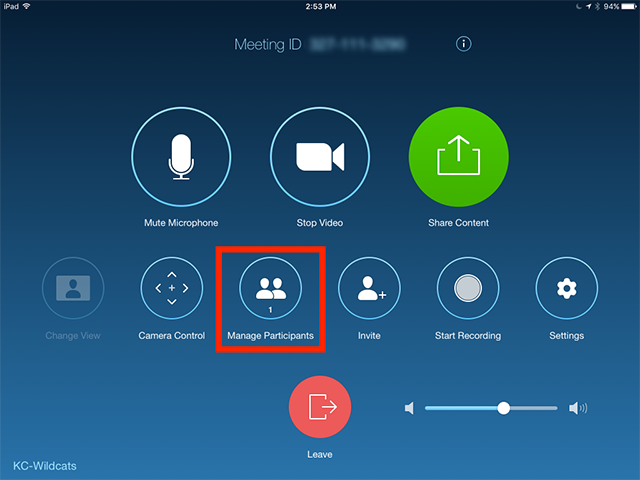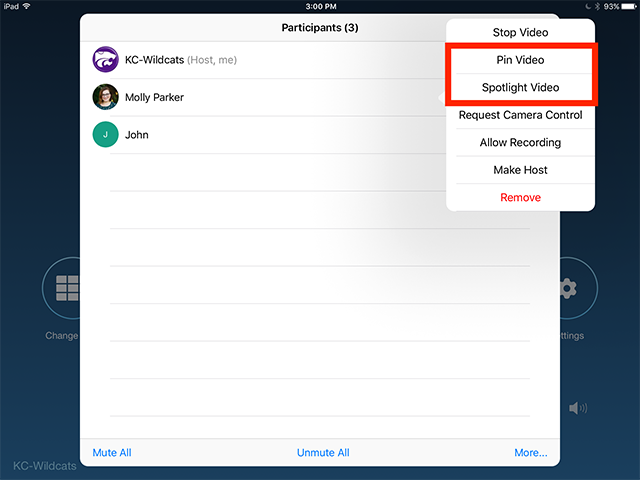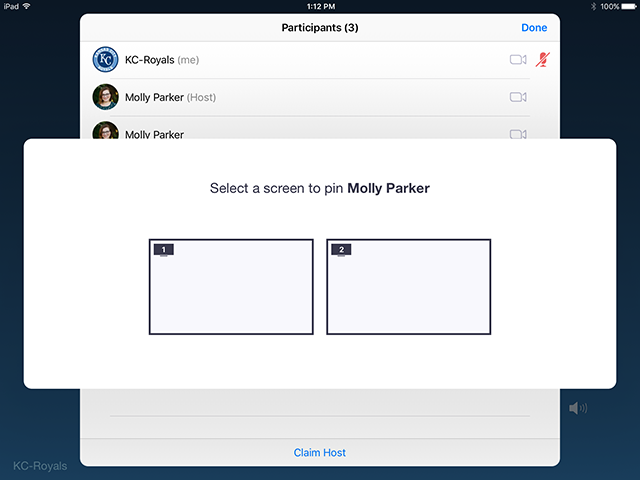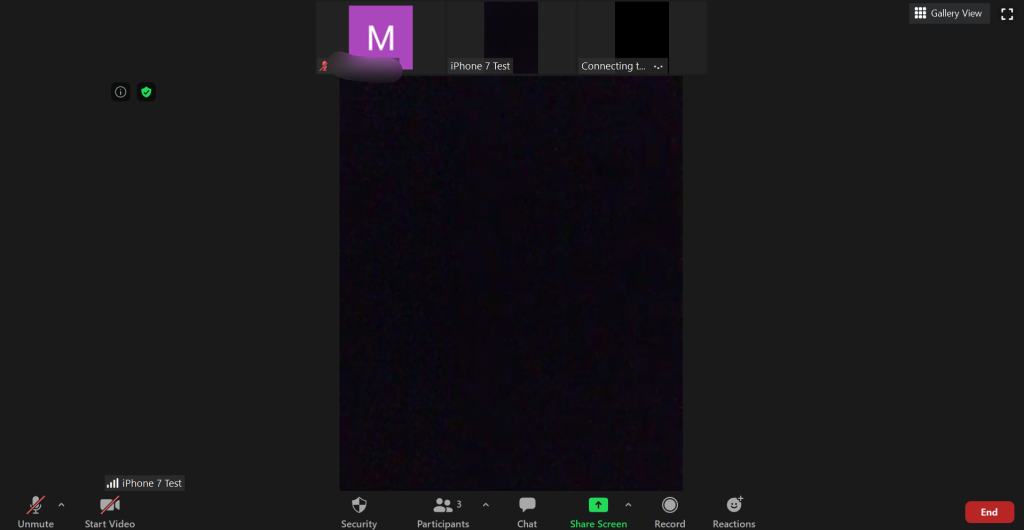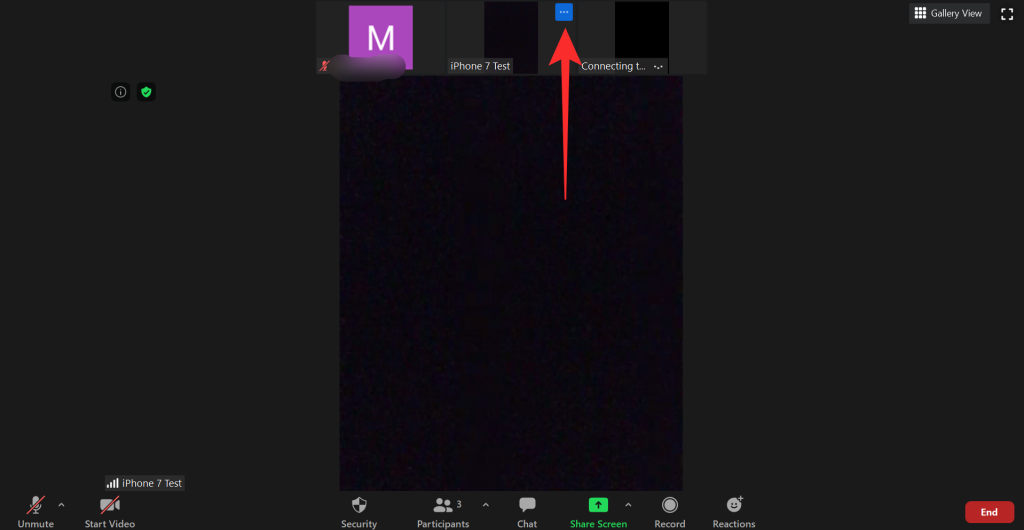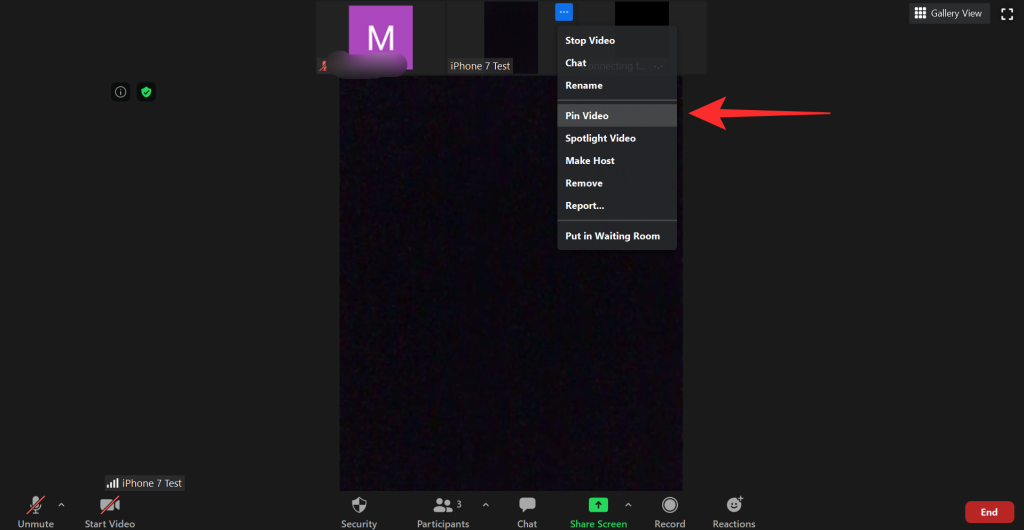Zoom er einn mest notaði myndbandsfundarvettvangurinn síðan heimsfaraldurinn hófst. Þjónustan býður notendum sínum upp á margvíslega eiginleika þar sem sá vinsælasti virðist vera hæfileikinn til að bæta við sýndarbakgrunni . Aðdráttur gerir þér einnig kleift að breyta gluggastærðum þínum til að stilla myndbandsstrauma allra þátttakenda sem taka þátt í fundi. Þegar þú notar þennan eiginleika gætirðu hafa rekist á Pin Video valkostinn. Við skulum skoða það fljótt.
Innihald
Hvað þýðir Pin Video á Zoom
Pin Video er eiginleiki í Zoom sem gerir þér kleift að stækka og miðja myndbandsstraum tiltekins notanda. Hér er galleríyfirlitinu á Zoom skjáborðsbiðlaranum þínum breytt til að setja aðra notendur í bakgrunninn svo þú getir einbeitt þér að einum tilteknum notanda.
Hvernig á að festa myndband á Zoom
Athugið: Ekki er hægt að festa myndstrauma í Zoom fyrir iPhone notendur. Þú getur hins vegar nýtt þér þessa virkni á iPad.
Á Android og iPad
Athugið: Android og iPad notendur þurfa að setja upp stýringar fyrir aðdráttarherbergi í tækinu sínu. Þú getur ekki fest myndband á iPhone .
Opnaðu Zoom biðlarann á tækinu sem þú vilt og stofnaðu fund með meðlimum þínum eins og venjulega. Bankaðu nú á „Stjórna þátttakendum“.
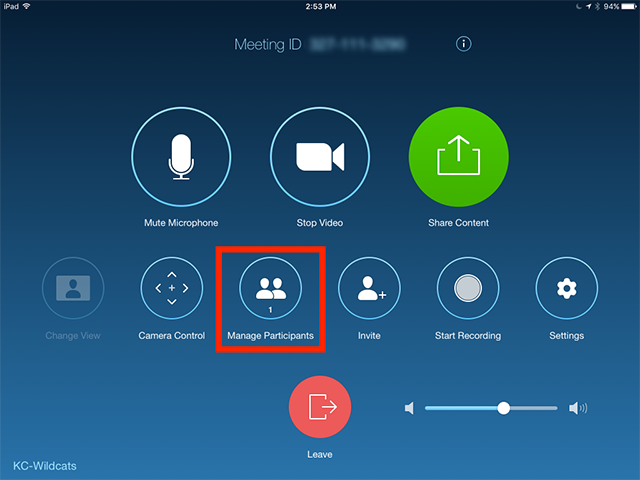
Þú munt nú sjá lista yfir þátttakendur sem eru á fundinum þínum. Pikkaðu á nafn þátttakanda og veldu 'Pin Video'.
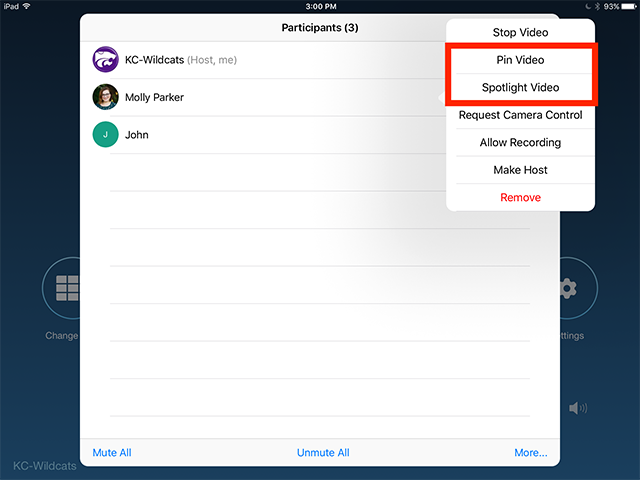
Myndband valinna þátttakanda þíns verður nú fest efst á skjánum þínum.
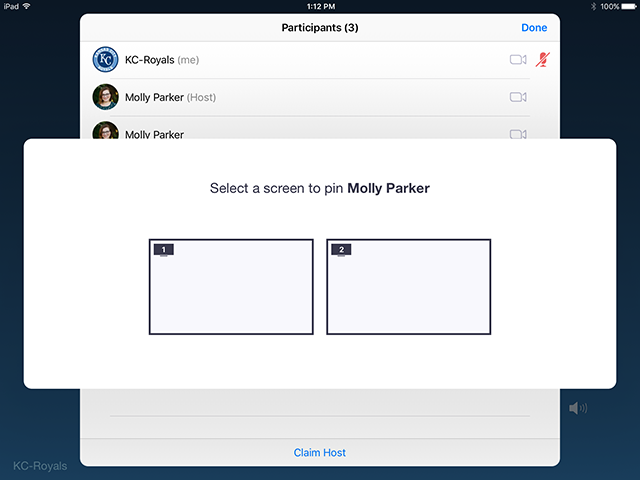
Athugið: Ef þú ert með marga skjái uppsetta á tækinu þínu þarftu að velja skjá sem þú vilt festa myndbandið við.
Á PC (Widnows og Mac)
Opnaðu Zoom skjáborðsbiðlarann og stofnaðu fund með þátttakendum þínum.
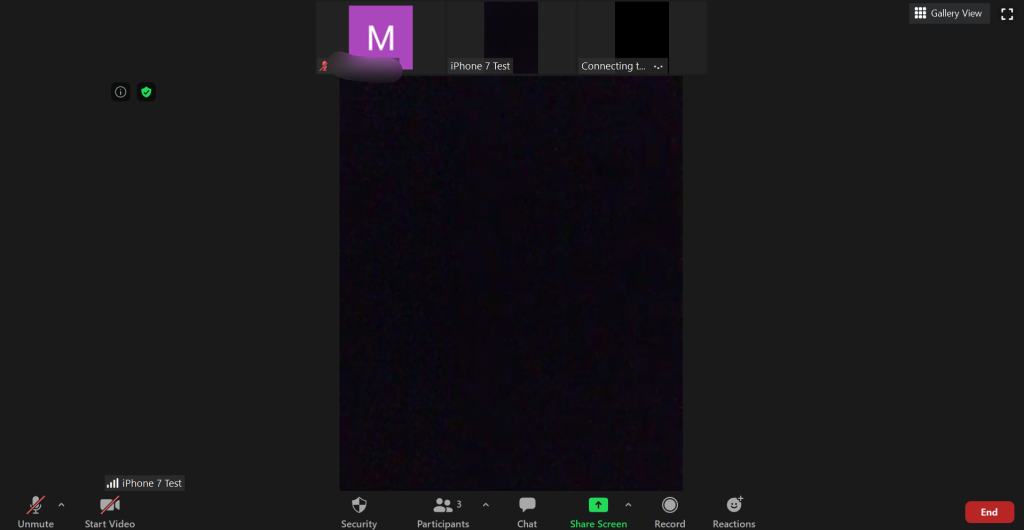
Færðu nú músarbendilinn yfir smámynd notandans sem þú vilt festa í Zoom. Smelltu á '3-punkta' valmyndartáknið efst í hægra horninu á smámyndinni þegar þú sérð hana.
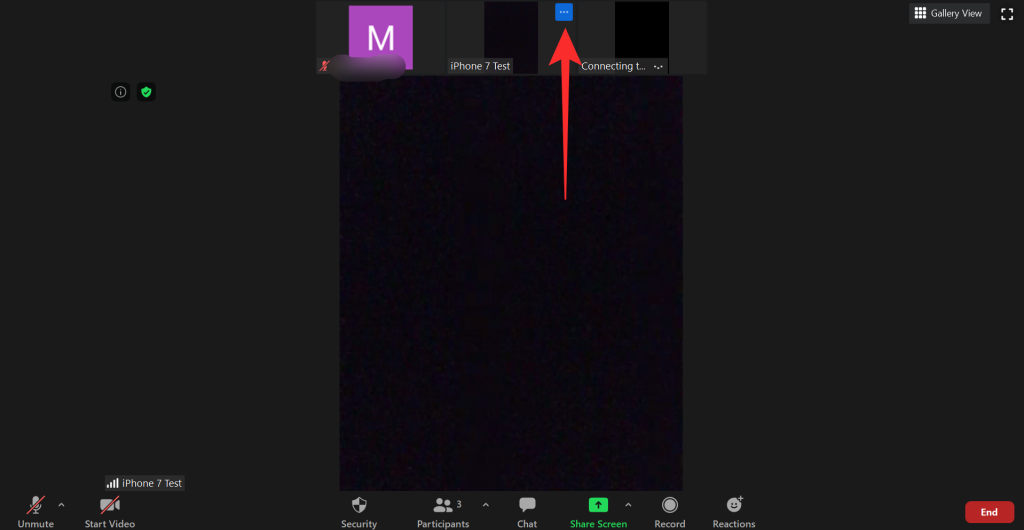
Smelltu nú á 'Pin Video' í undirvalmyndinni sem birtist.
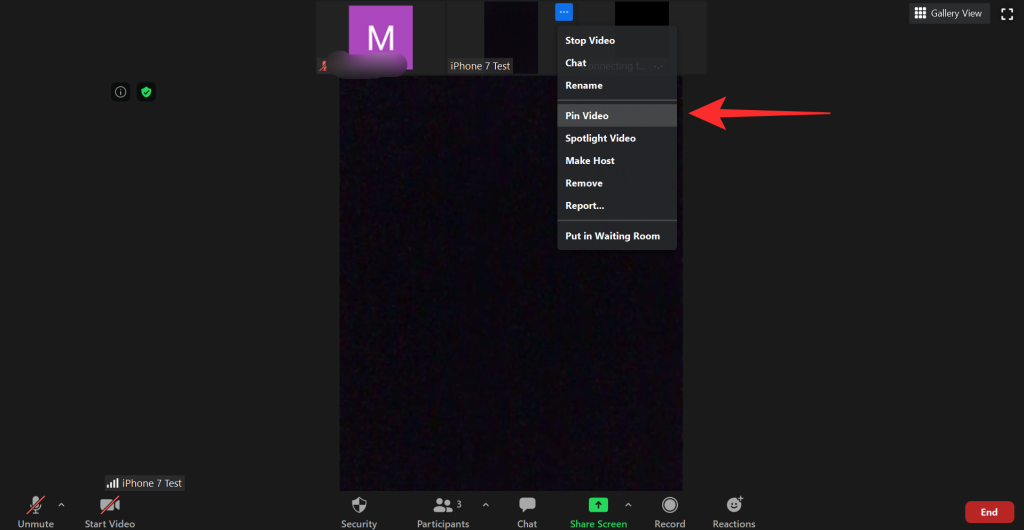
Myndbandsstraumur valins notanda verður sjálfkrafa færður fremst í myndasafnsskjánum svo þú getir auðveldlega einbeitt þér að því.
Vita þeir hvort þú festir myndband einhvers
Nei, notendur fá ekki tilkynningu þegar myndbandið þeirra er fest. Festing er staðbundin aðgerð sem hefur aðeins áhrif á útsýnið á tækinu þínu. Þó upptaka lætur notendur vita um að viðhalda friðhelgi einkalífsins, gerir það ekki að festa myndband. Að festa myndband veitir gestgjafanum heldur ekki tilkynningu. Aðeins þú ert sá eini sem upplifir þennan eiginleika í Zoom.
Hvað gerist þegar þú festir myndband
Þegar þú festir myndband frá tilteknum notanda er það sjálfkrafa sett í fókus með Zoom. Vídeóstraumar allra hinna þátttakendanna verða lágmarkaðir í smámyndir í bakgrunni. Þetta mun hjálpa þér að einbeita þér að tilteknum fundarmeðlim sem er sérstaklega gagnlegt þegar um er að ræða kynningar og þjálfun.
Hvernig á að losa myndband
Að losa myndband í Zoom er frekar einfalt ferli. Efst í vinstra horninu á festa vídeóinu þínu ættirðu að sjá valmöguleika sem ber titilinn 'Unpin Video'. Með því að smella á þetta losnar myndbandið og færir það aftur í myndasafnið á Zoom.
Mismunur á Pin og Kastljóseiginleikum á Zoom
Það er nokkur munur á Pinning og Kastljósi á Zoom. Við skulum kíkja á nokkra af þeim áberandi meðal þeirra.
Stjórna
Þú getur ekki stjórnað því hver er í sviðsljósinu. Aðeins gestgjafinn fær að stjórna sviðsljósnotendum. Á hinn bóginn geturðu stjórnað notendum sem eru festir og fest notendur í forgrunninn eins oft og þú vilt gera það.
Upptökur
Þegar myndband er tekið upp meðan á sviðsljósinu stendur mun aðeins hátalarinn eða sviðsljósið vera í forgrunni. En þegar þú tekur upp fest myndbönd geturðu auðveldlega skipt á milli forgrunnshátalara til að gefa upptökunum þínum miklu meira grípandi tilfinningu.
Lágmarkskröfur
Að festa myndband virkar líka á milli tveggja notenda sem gerir þér kleift að skipta auðveldlega á milli virkra hátalara. Kastljós krefst hins vegar að lágmarki 3 meðlimir á fundinum þínum til að aðgerðin virki.
Kröfur
Þó að hver sem er geti notað vídeóeiginleikann á fundi er kastljóseiginleikinn aðeins í boði fyrir gestgjafa. Þetta þýðir að þátttakendur geta ekki breytt virkum hátalara sínum með því að nota Kastljós en geta notað Pin Video til að koma öðrum notanda í fókus.
Athugið: iPhone notendur geta ekki fest myndbönd líka.
Við vonum að þessi handbók hafi hjálpað þér að læra allt sem þú þurftir að vita um að festa myndbönd í Zoom. Ef þú hefur einhverjar fleiri spurningar eða stendur frammi fyrir einhverjum vandamálum skaltu ekki hika við að hafa samband við okkur með því að nota athugasemdahlutann hér að neðan.